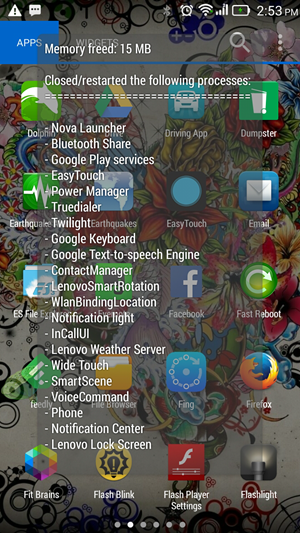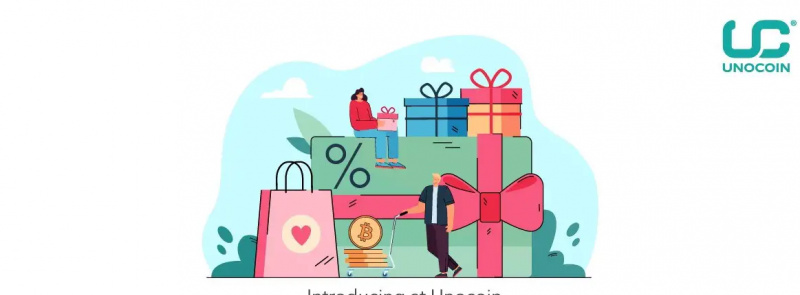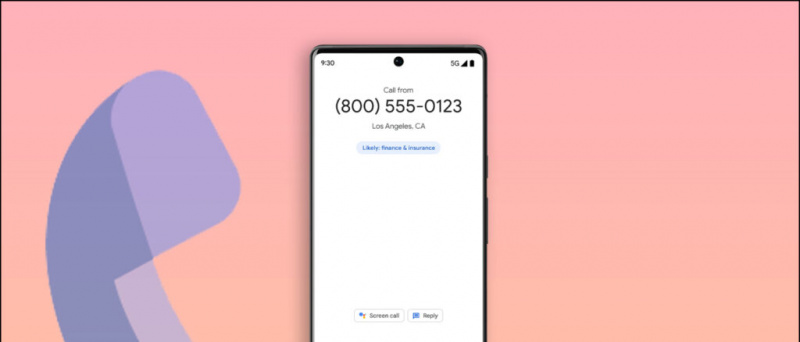Mengalih keluar dan menggantikan latar belakang daripada video mungkin kedengaran seperti tugas 'Mission Impossible', tetapi ia tidak begitu mencabar seperti yang didengar jika anda memilih alatan yang betul. Banyak apl percuma dan alatan dalam talian menjadikan proses semudah memotong kek. Hari ini, dalam penjelasan ini, kami akan membimbing anda melalui beberapa cara untuk mengalih keluar dan menggantikan latar belakang daripada penggunaan video Alat AI percuma merentasi platform yang berbeza. Selain itu, anda boleh belajar sembunyikan atau tukar latar belakang anda dalam Mesyuarat Zum.
Alih Keluar dan Gantikan Latar Belakang Daripada Video Menggunakan Alat AI
Isi kandungan
menukar video kepada gerak perlahan android
Selain menggunakan Kepintaran Buatan untuk menjawab misteri anda melalui SembangGPT , anda boleh menggunakannya untuk mengalih keluar dan menggantikan latar belakang mana-mana video. Mari lihat beberapa alatan AI percuma untuk mengalih keluar dan menggantikan latar belakang dalam sekejap. Jadi, tanpa perpisahan lagi, mari kita mulakan.
Gunakan Apl Skrin Hijau [Android]
Apl Skrin Hijau ialah salah satu apl Android yang paling mudah dan berkesan untuk mengalih keluar dan menggantikan mana-mana latar belakang video dengan mudah. Ikuti langkah-langkah ini untuk berbuat demikian:
1. Pasang dan buka Penukar Latar Belakang Skrin Hijau/Video apl daripada Gedung Google Play.
2. Seterusnya, ketik Video dan tekan Galeri butang untuk memilih video untuk menukar latar belakangnya.
3. Sebaik sahaja anda telah memilih video, apl akan mengalih keluar latar belakangnya.
4. Setelah latar belakang dialih keluar, anda boleh memilih daripada pelbagai yang tersedia pratetap untuk menukar latar belakang video anda.
5. Akhir sekali, tekan butang Tandakan butang di penjuru kanan sebelah atas untuk menyimpan video yang diproses dengan latar belakang yang ditukar pada telefon pintar anda.
Gunakan Apl Penukar Latar Belakang Video [Android]
Selain apl Skrin Hijau, apl Penukar Latar Belakang Video menawarkan persaingan yang kukuh kepada alatan lain untuk mengalih keluar dan menggantikan mana-mana latar belakang video dalam beberapa ketikan. Ikuti langkah pantas ini untuk memasang dan menggunakan apl ini.
1. Pasang dan lancarkan Penukar Latar Belakang Video aplikasi pada telefon anda.
2. Seterusnya, tekan Video dan menyediakan yang perlu keistimewaan akses ke apl apabila digesa.
3. Pilih video yang anda inginkan untuk mengedit latar belakangnya dan tekan butang Video BG butang di bahagian bawah untuk menggantikannya dengan latar belakang video baharu. Sebagai alternatif, anda boleh menekan butang Imej BG butang untuk memilih kertas dinding statik sebagai latar belakang video anda.
4. Pada halaman seterusnya, pilih daripada yang tersedia pratetap latar belakang dan ketik Selesai butang untuk menggunakan perubahan.
5. Itu sahaja! Anda telah berjaya menukar latar belakang video yang anda inginkan. Anda boleh mengetik Jimat butang di penjuru kanan sebelah atas untuk mengeksportnya ke telefon pintar anda atau berkongsi terus ke pelbagai akaun media sosial.
Gunakan RemoveBackground AI Eraser [iOS]
Jika anda ingin mengalih keluar latar belakang video dan bukannya menggantikannya, alat AI Eraser telah membantu anda. Apl iOS ini boleh mengalih keluar latar belakang dengan cepat daripada mana-mana video, menjadikan subjek menonjol dalam kanvas lutsinar.
1. Pasangkan Aplikasi AI Pemadam daripada Apple App Store dan tekan butang Video butang untuk memilih video untuk mengalih keluar latar belakangnya.
2. Seterusnya, pilih video dan tekan butang Alih Keluar Latar Belakang butang untuk membenarkan AI menganalisis subjek dan mengalih keluar latar belakang.
3. Tekan ke Butang simpan untuk mengeksport video yang diproses (dengan latar belakangnya dialih keluar) ke peranti iOS anda setelah diproses.
4. Itu sahaja! Anda telah berjaya mengalih keluar latar belakang video yang anda inginkan. Ikuti kaedah iMovie seterusnya untuk menambah latar belakang baharu pada video yang diproses ini.
Gantikan Latar Belakang Video dengan iMovie [iOS]
Jika anda telah merakam video skrin hijau dan ingin menggantikan latar belakangnya, apl iMovie adalah semua yang anda perlukan. Apl ini membolehkan anda mengubah dan menetapkan latar belakang baharu dengan mudah untuk video skrin hijau/biru anda. Begini cara ia boleh dilakukan:
1. Pasangkan apl iMovie ke peranti iOS anda daripada App Store dan tekan butang Filem butang untuk mencipta projek video baharu.
- 3 Cara untuk Mengalih Keluar Latar Belakang Video Animoji pada iPhone
- 5 Cara untuk Membetulkan Bunyi Latar Belakang dalam Video Kekili
- Cara Menggunakan Latar Belakang Animasi dalam Google Meet pada PC dan Mudah Alih
- Cara Menggunakan Latar Belakang Maya pada Google Meet
4. Ketik video yang dirakam pada skrin hijau dan tekan tiga titik di sebelahnya untuk memilih Skrin hijau/biru pilihan untuk mengimport video.
5. Padankan panjang video yang ditambahkan dengan menyeret bingkai pada garis masa dan tekan butang Main butang untuk melihatnya.
6. Akhir sekali, tekan Selesai dan ketik Kongsi butang untuk mengeksport video yang diedit ke peranti iOS anda.
7. Ketik pada Simpan Video butang. Sebagai alternatif, ia boleh disimpan terus ke folder peranti tempatan anda dengan Menyimpannya ke Fail .
Alih Keluar Latar Belakang Video dengan Nyahskrin [Web]
Selain aplikasi AI Android dan iOS percuma, anda boleh menggunakan pelbagai alatan dalam talian percuma seperti Nyahskrin untuk mengalih keluar latar belakang daripada mana-mana video dengan mudah. Begini cara ia boleh dilakukan:
1. Akses ke Nyahskrin alat dalam talian dan tekan butang Muat Naik Klip butang untuk memilih video yang anda inginkan untuk mengalih keluar latar belakangnya.
2. Setelah dimuat naik, tunggu beberapa saat untuk membenarkan alat dalam talian mengalih keluar latar belakangnya. Setelah diproses, tekan butang Muat turun butang untuk mengeksportnya ke desktop anda dengan latar belakang telus.
Bonus: Alih Keluar dan Gantikan Latar Belakang Imej pada Android dan Mac
Proses mengalih keluar dan menggantikan latar belakang tidak hanya terhad kepada video. Anda boleh mengambil bantuan pelbagai apl percuma dan alatan dalam talian untuk mengalih keluar atau menggantikan latar belakang imej kegemaran anda dalam masa yang singkat. Semak penjelasan terperinci kami untuk alih keluar latar belakang imej pada Android dan alih keluar latar belakang imej pada Mac .
Soalan Lazim
S. Bagaimana untuk Mengalih Keluar Latar Belakang Video Dalam Talian Tanpa Skrin Hijau?
Anda boleh menggunakan apl percuma seperti Skrin Hijau, Penukar Latar Belakang Video atau Pemadam AI untuk mengalih keluar sebarang latar belakang video dalam talian tanpa skrin hijau. Ikuti kaedah yang dinyatakan di atas untuk mengetahui lebih lanjut.
S. Bagaimanakah Saya Menukar Latar Belakang Video Saya Melalui Apl Pembuang Latar Belakang?
Beberapa apl percuma, seperti Alat Penukar Latar Belakang Video dan Alih Keluar Latar Belakang AI, menawarkan butang pantas untuk mengubah latar belakang video dengan cepat. Untuk butiran lanjut, rujuk langkah di atas.
S. Bagaimana untuk Mengalih Keluar Latar Belakang Imej Dalam Talian?
Anda boleh menggunakan sama ada Alih keluar. alat bg atau rujuk bahagian bonus kami untuk mengalih keluar latar belakang mana-mana imej dalam talian.
S. Bolehkah saya Mengalih Keluar Latar Belakang Video Menggunakan AI?
Anda boleh menggunakan pelbagai apl Android dan iOS percuma untuk mengalih keluar latar belakang video menggunakan Kepintaran Buatan. Untuk mengetahui lebih lanjut, semak kaedah yang disenaraikan di atas.
S. Bagaimana untuk Mengalih Keluar Latar Belakang Video dalam Satu Klik?
Dengan bantuan alat dalam talian Nyahskrin, anda boleh mengalih keluar latar belakang mana-mana video dengan cepat dalam satu klik. Untuk butiran lanjut, semak kaedah di atas.
Mengakhiri
Dalam bacaan ini, kami membincangkan cara mengalih keluar dan menggantikan latar belakang video. Jika anda mendapati ia membantu, kirimkan kepada rakan anda dan semak pautan di bawah untuk mendapatkan panduan yang lebih produktif. Nantikan GadgetsToUse untuk lebih banyak bacaan seperti itu.
chrome simpan imej sebagai tidak berfungsi
Anda mungkin berminat dengan perkara berikut:
Anda juga boleh mengikuti kami untuk berita teknologi segera di berita Google atau untuk petua dan helah, ulasan telefon pintar & alat, sertai beepry.it,